¶ 加工说明
搭配不同的配件,xTool S1 可加工的材料厚度不同。
| 设备与配件组合 | 可加工材料厚度(H) |
|---|---|
| xTool S1 | 0 mm < H ≤ 42 mm |
| xTool S1 + 刀条 | 0 mm < H ≤ 34 mm |
| xTool S1 + 蜂窝板 | 0 mm < H ≤ 15 mm |
| xTool S1 + 扩展底座 | 70 mm ≤ H ≤ 125 mm |
| xTool S1 + 扩展底座 + 蜂窝板 | 0 mm < H ≤ 99 mm |
| xTool S1 + 扩展底座(支持送料版) | 15.5 mm ≤ H ≤ 133.5 mm |
| xTool S1 + 扩展底座(支持送料版) + 蜂窝板 | 0 mm < H ≤ 106.5 mm |
¶ 操作步骤
¶ 放置材料
打开 xTool S1 的盖子,将需要加工的材料放置到底板上。
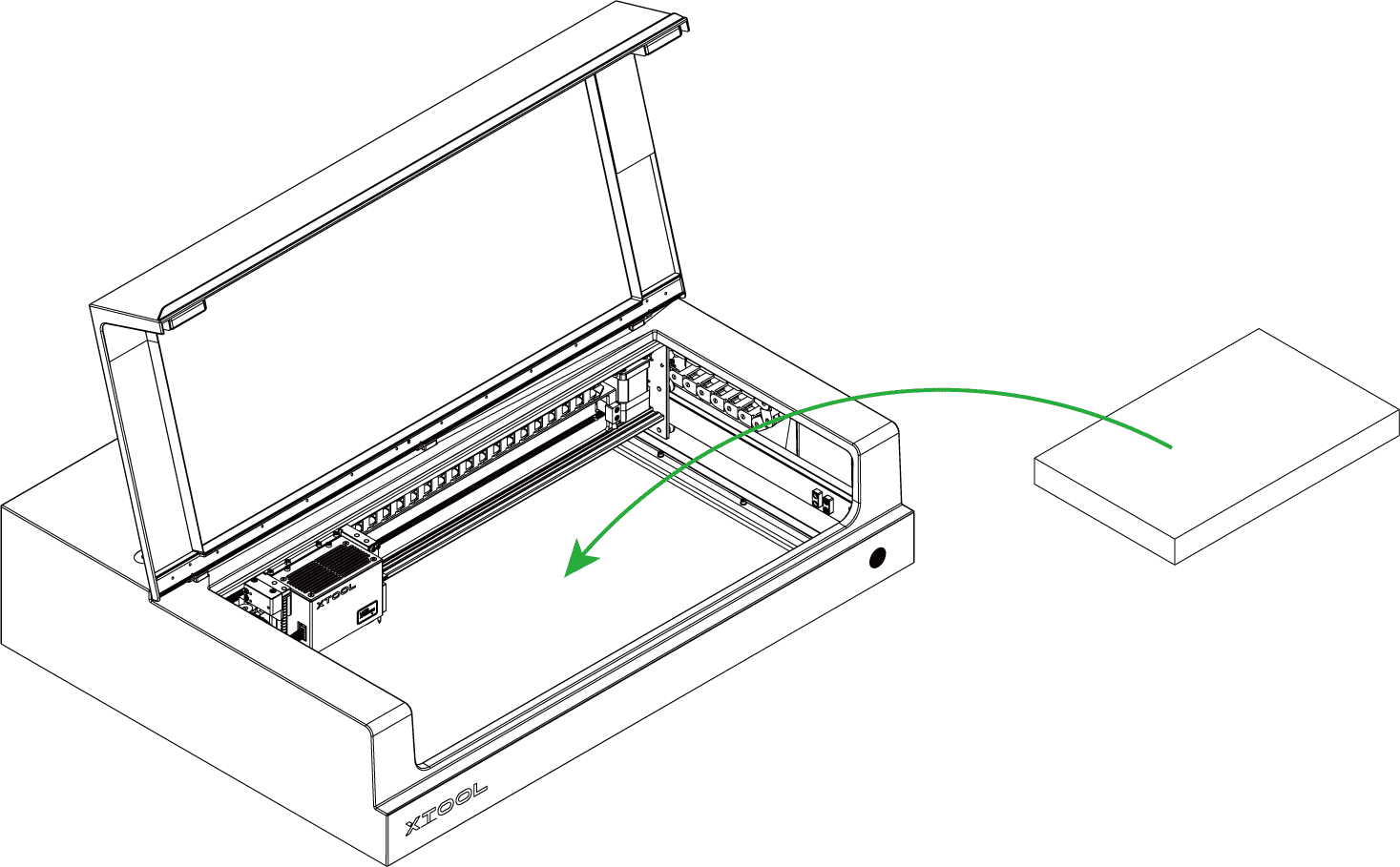
danger
**注意:**如需切割材料,建议先在底板上放置刀条或蜂窝板,再放置材料。这样,可以减轻材料背部熏黄,并保护底板。
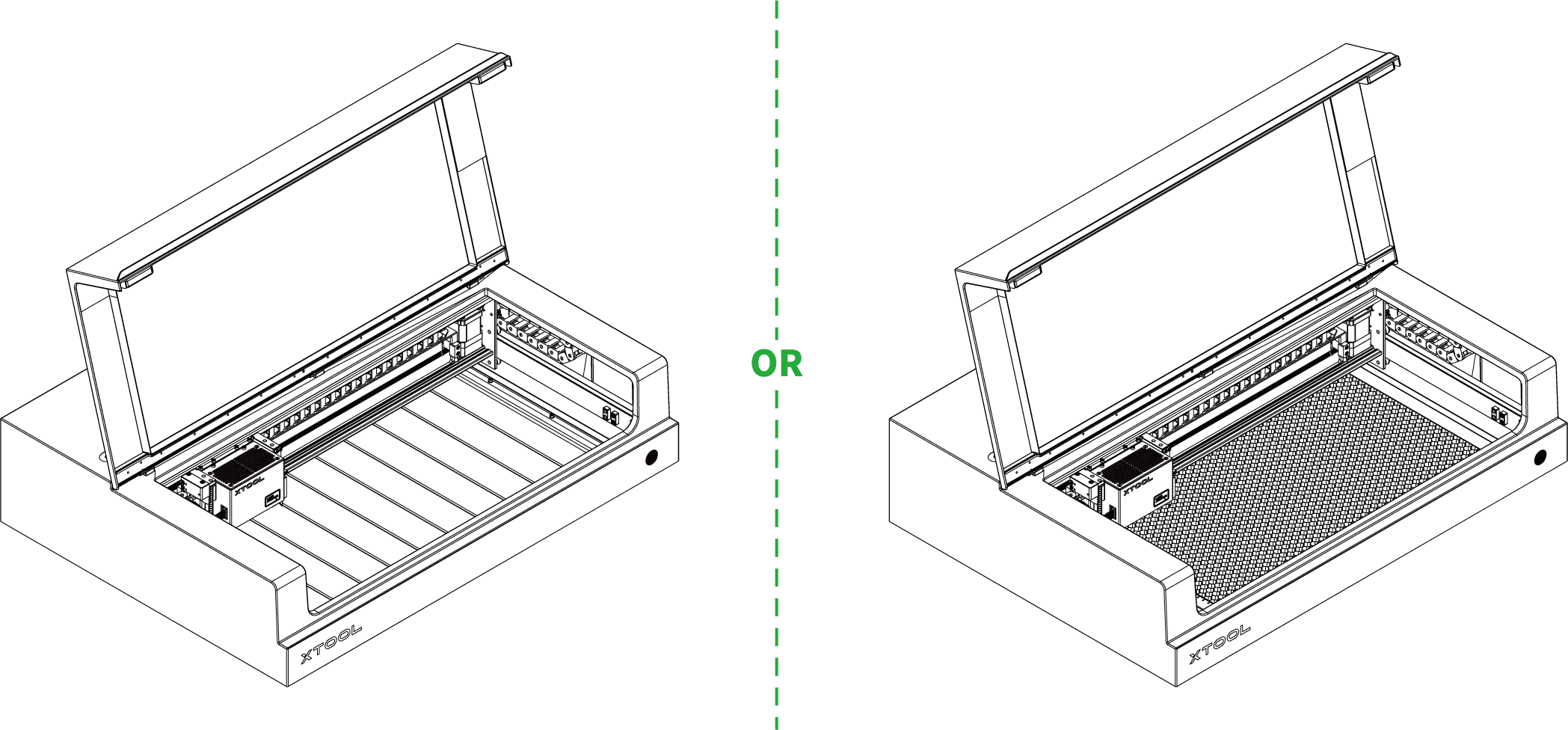
关于使用刀条的详细说明,请查看“刀条”。
关于使用蜂窝板的详细说明,请查看:“蜂窝板”。
¶ 打开已有项目或新建项目
你可以使用以往保存过的项目进行加工,也可以新建一个项目,从头开始设计加工图案、设置各项参数。
¶ - 打开已有项目
在 XCS 首页的“项目”分类下,左右滑动选择你想要加工的项目,点击打开项目。
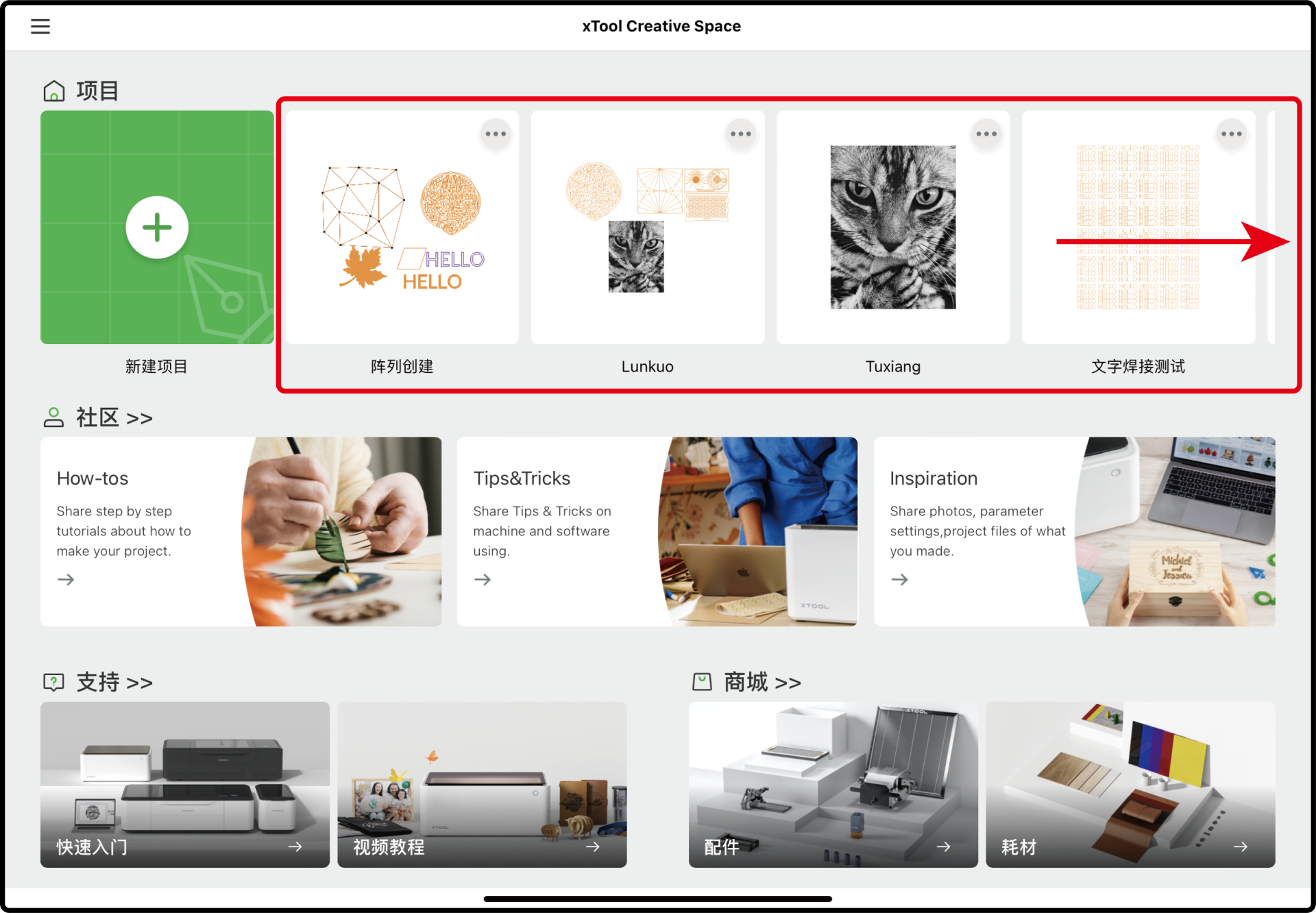
danger
**注意:**项目文件中可包含加工图案、加工模式、加工参数等信息。但是,若该项目对应的机器型号、加工模式或材料厚度等与当前加工场景不同,则你需要根据实际情况重新设置对应的参数。
¶ - 新建项目
在 XCS 首页的“项目”分类下,点击“新建项目”。
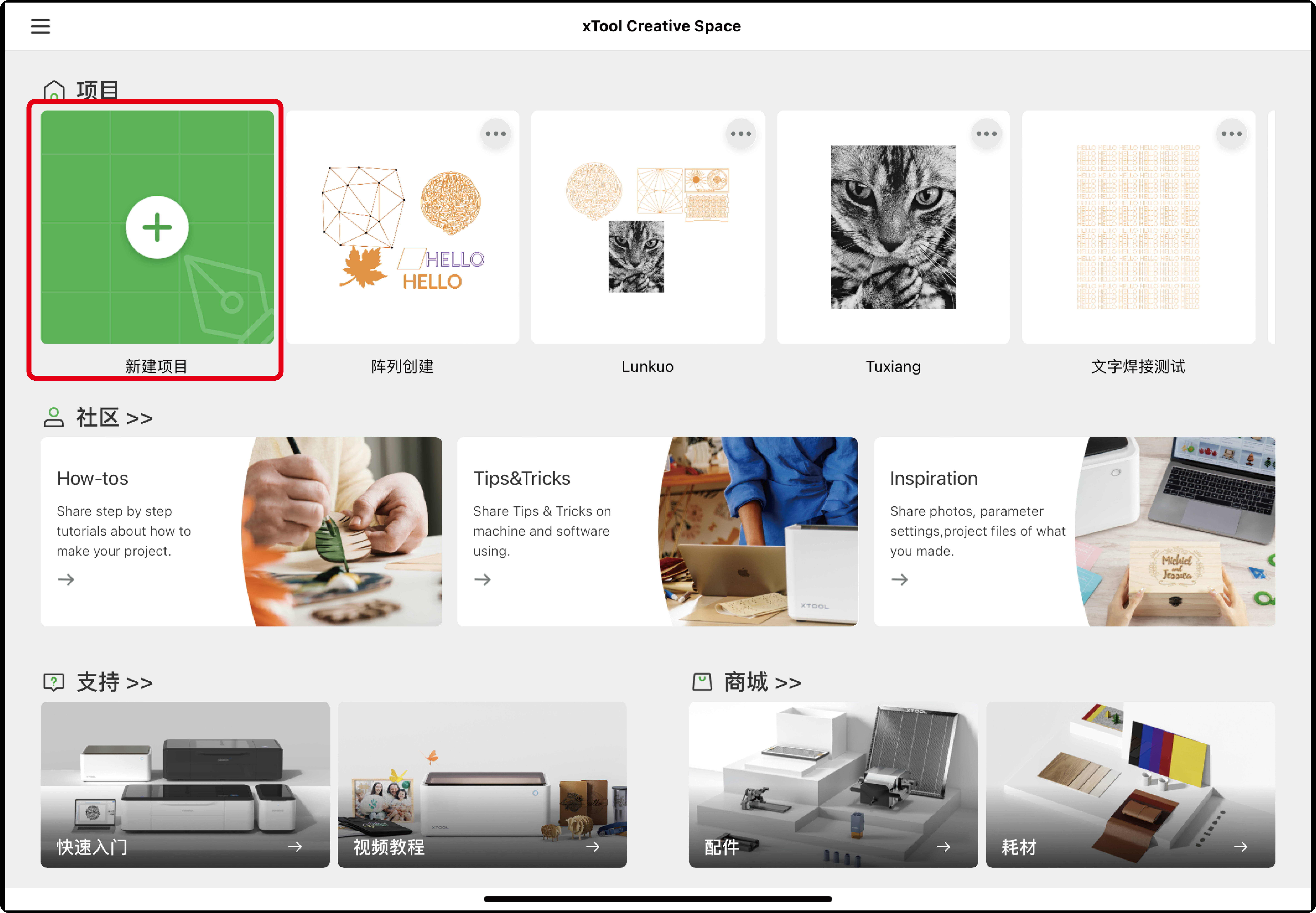
¶ 选择加工模式和材料名称
(1)在 XCS 界面右侧,选择“激光平面”模式。
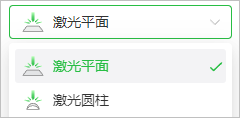
(2)在“材料”下拉列表中,选择你所用的材料对应的名称。
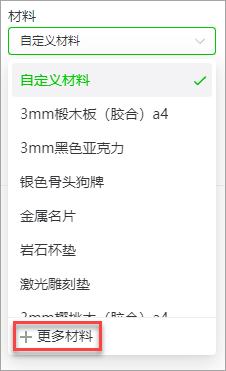
color1
提示:
如列表中不包含你使用的材料,可点击“+更多材料”进入 xTool Selected 官方耗材库查找更多材料。
如未找到对应的材料名称,可选择“自定义材料”。
danger
提示:
假如你在材料列表或耗材库中选择了材料名称,则软件会根据材料类型进行自动对焦,并自动设置加工参数。
软件自动生成的参数设置可应用于 xTool 官方材料。你可以根据需要对参数进行调整。
(3)根据需要,选择开启或关闭“激光头位置”。
color1
**提示:**若开启“激光头位置”,则 XCS 将实时显示激光器在加工区域中的位置。画布中的红色十字即表示激光器位置,同时“激光头位置”参数下方显示激光器的坐标。

¶ 激光对焦
xTool S1 配备有距离传感器,可以自动测量激光器与材料表面的距离。你也可以手动测量和计算激光器与材料表面的距离,将得到的数值输入 XCS 中。加工时,xTool S1 将根据“距离”参数进行对焦。
¶ - 自动测距
(1)移动激光器至材料上方,使定位光斑落于材料表面。
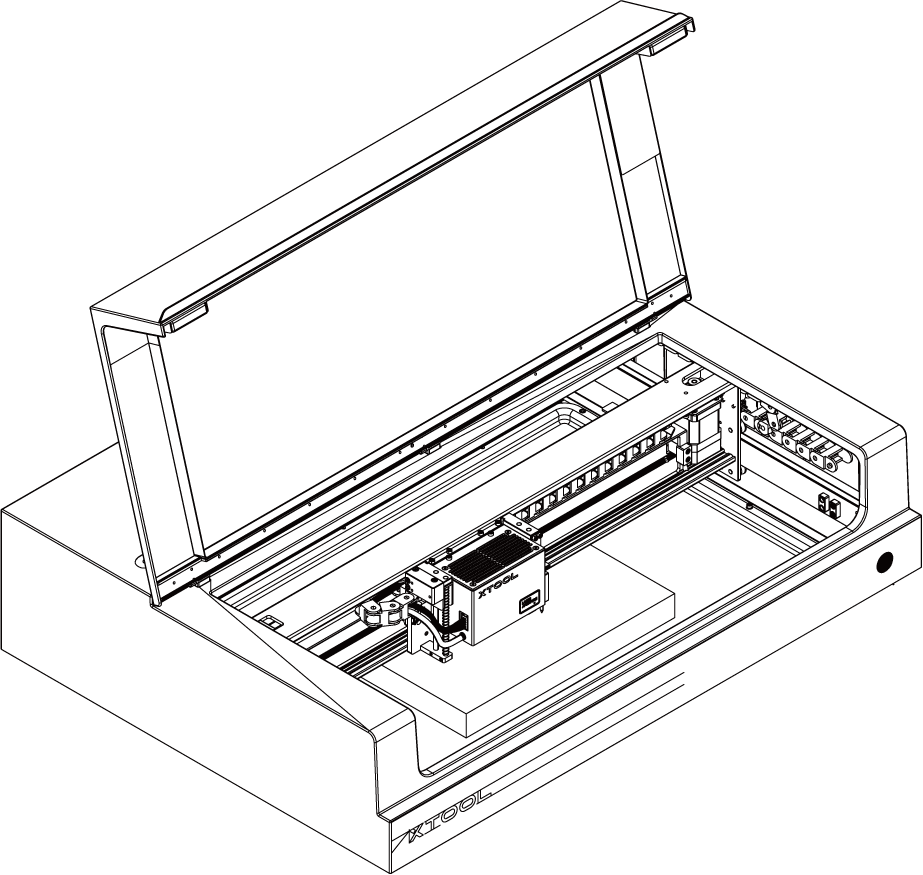
(2)在 XCS 界面右侧,点击“距离”参数下的  图标,xTool S1 将自动测量激光器到材料表面的距离。
图标,xTool S1 将自动测量激光器到材料表面的距离。
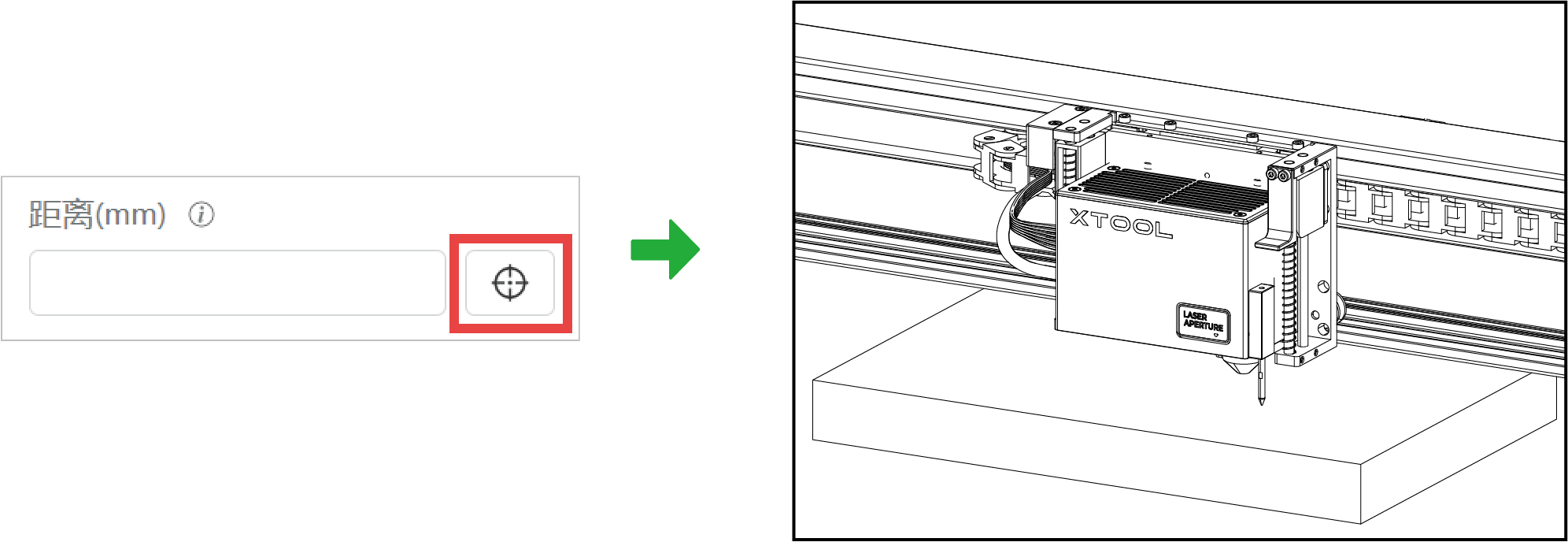
danger
**注意:**自动测距前,确保距离传感器的探针处于未伸出的状态。
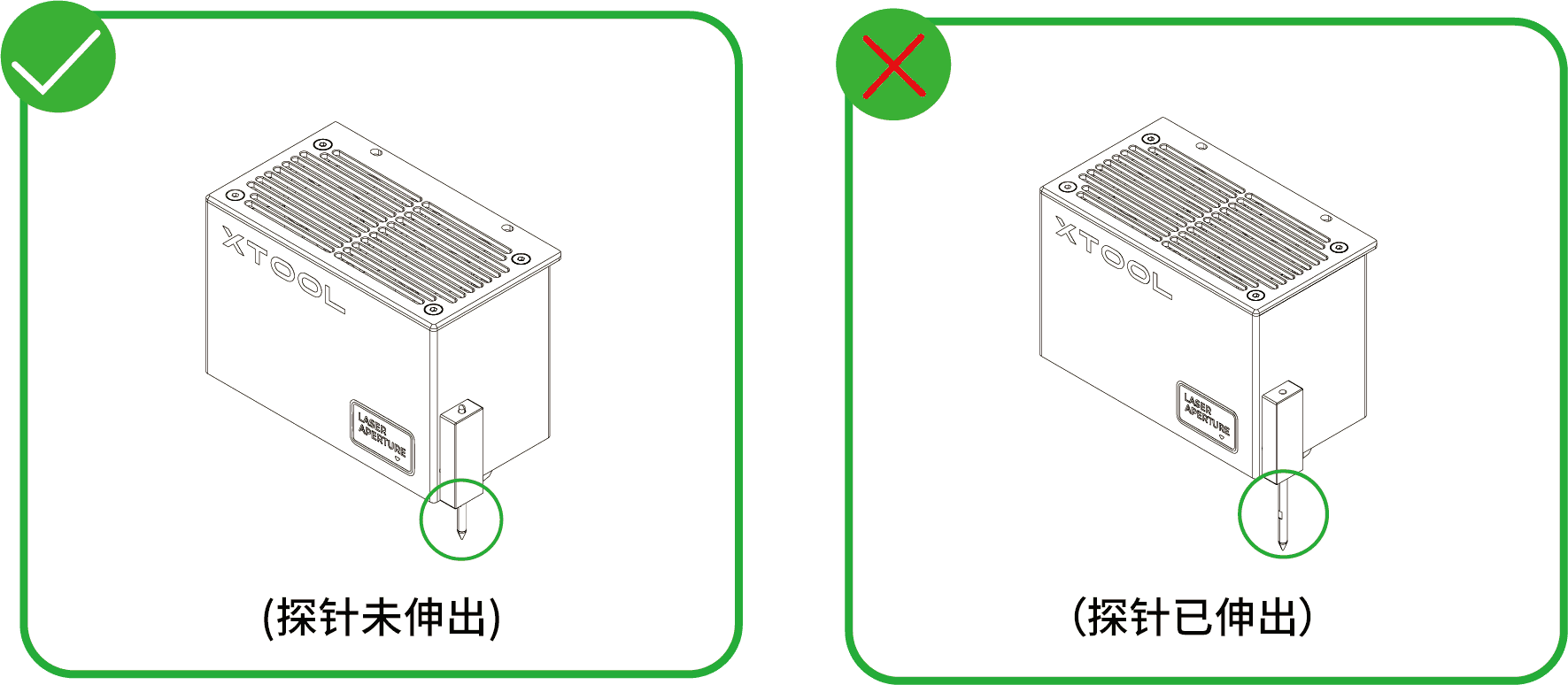
¶ - 手动测距
(1)使用尺子测量材料上表面到激光器顶部的距离。
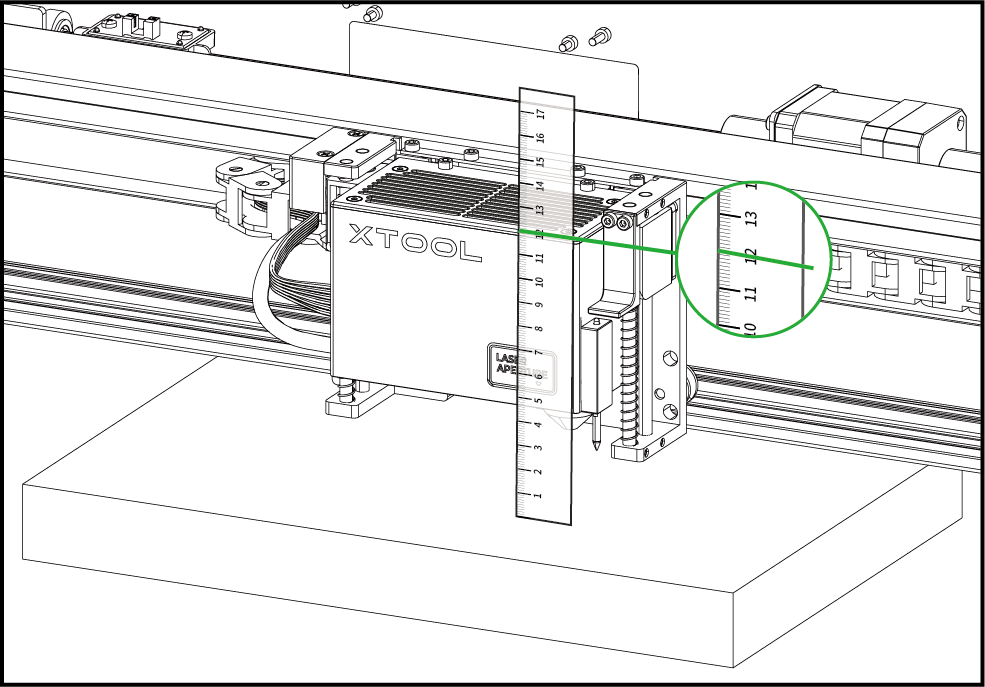
(2)将步骤(1)测量得到的数值减去 100 mm(3.937 英寸),把计算值输入 XCS 右侧的“距离”参数中。
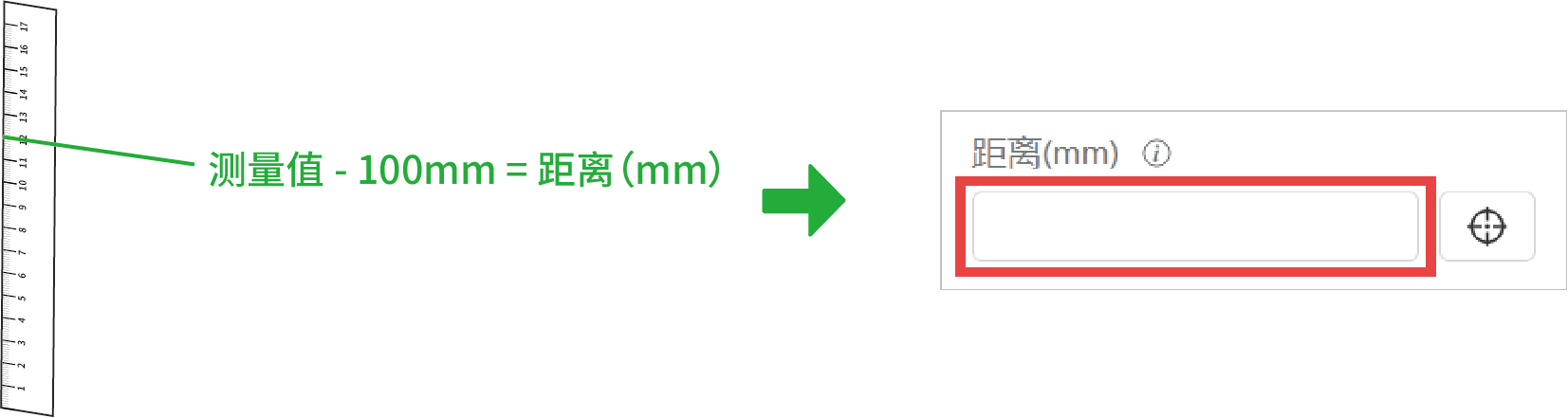
¶ 设计加工图案
(1)使用画布左侧的工具,创建对象。你可以导入图像、插入图形、输入文字或绘制图案等。
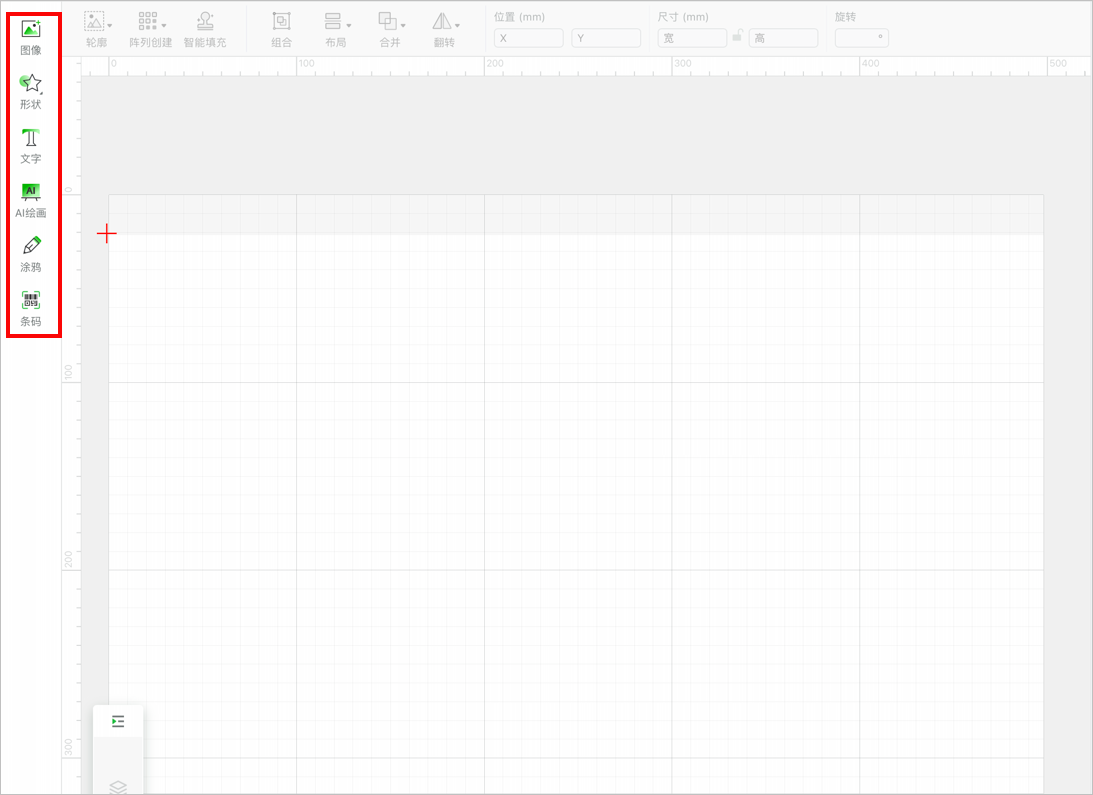
color1
**提示:**XCS 支持导入的图像格式:SVG、DXF、JPG、JPEG、PNG、BMP 等。
(2)选中对象,使用画布上方的工具栏,进一步调整对象。
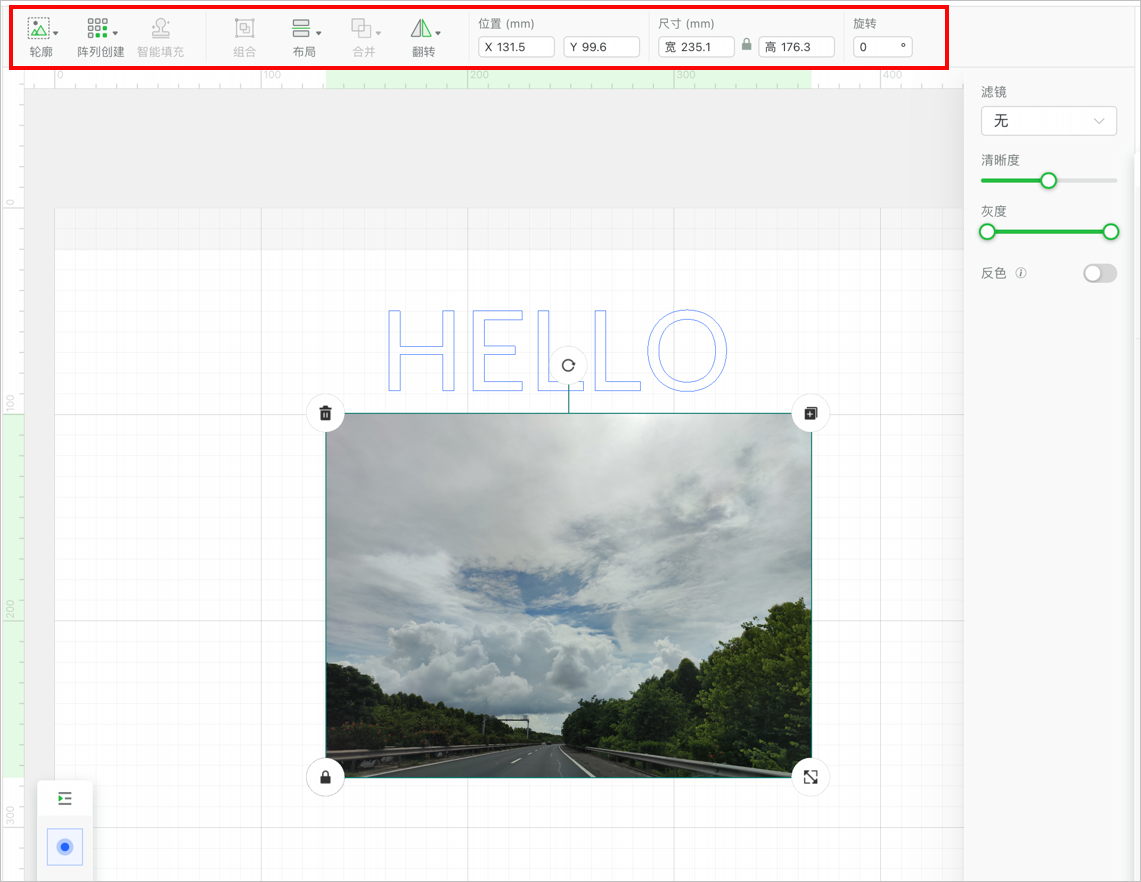
color1
**提示:**若选中的对象为图像,你还可以使用画布右侧的工具编辑图像。
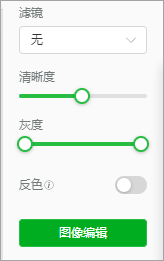
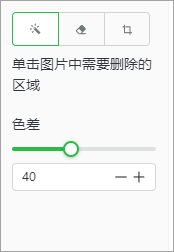
¶ 设置加工参数
选中画布中的对象,然后在 XCS 界面右侧,为选中的对象设置加工参数。
danger
注意:
设置参数时,请勿遗漏画布中的对象,否则,被遗漏的对象可能无法正常加工。
位图对象与矢量对象可设置的参数不同。你可以一次选中多个相同类型的对象,为它们设置相同的加工参数。
- 位图对象
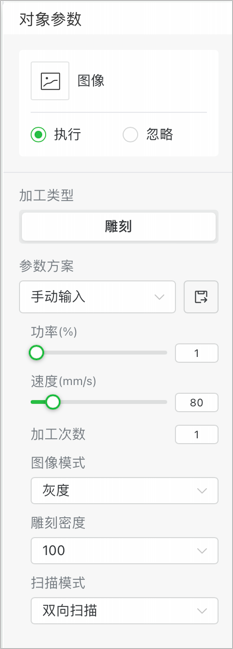
- 矢量对象
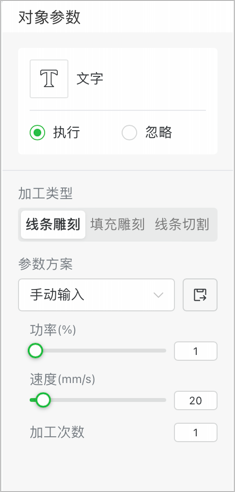
color1
**提示:**关于各个参数的具体含义,请查看:xTool Creative Space。
¶ 预览加工区域
(1)在软件右下角,点击“走边框”按钮旁边的 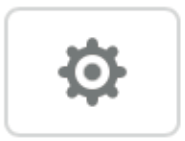 图标,设置走边框速度。
图标,设置走边框速度。
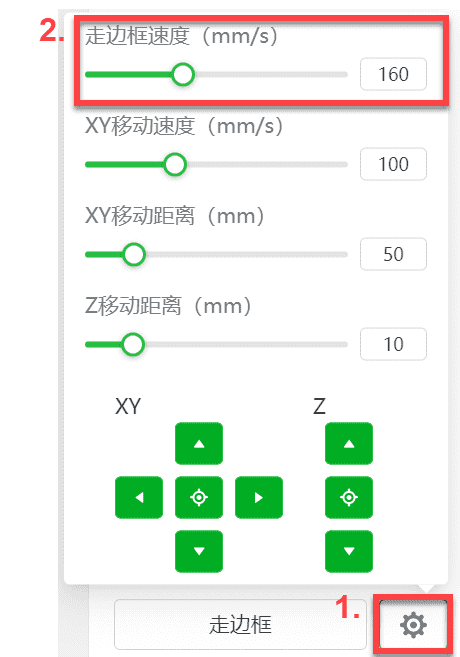
color1
**提示:**点击下方的方向键可以移动激光器,另外三个参数用于移动控制。
- XY移动速度:点击方向键后,激光器在 XY 方向上的移动速度;
- XY移动距离:点击方向键后,激光器在 XY 方向上的移动距离;
- Z移动距离:点击方向键后,激光器在 Z 方向上的移动距离。
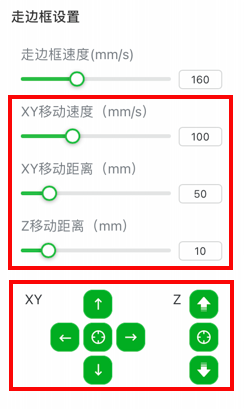
(2)关闭 xTool S1 的盖子,在 XCS 上点击“走边框”。在设备上按下按钮,开始走边框。激光光斑将沿着加工图案的边缘移动,你可以在材料表面预览加工区域。
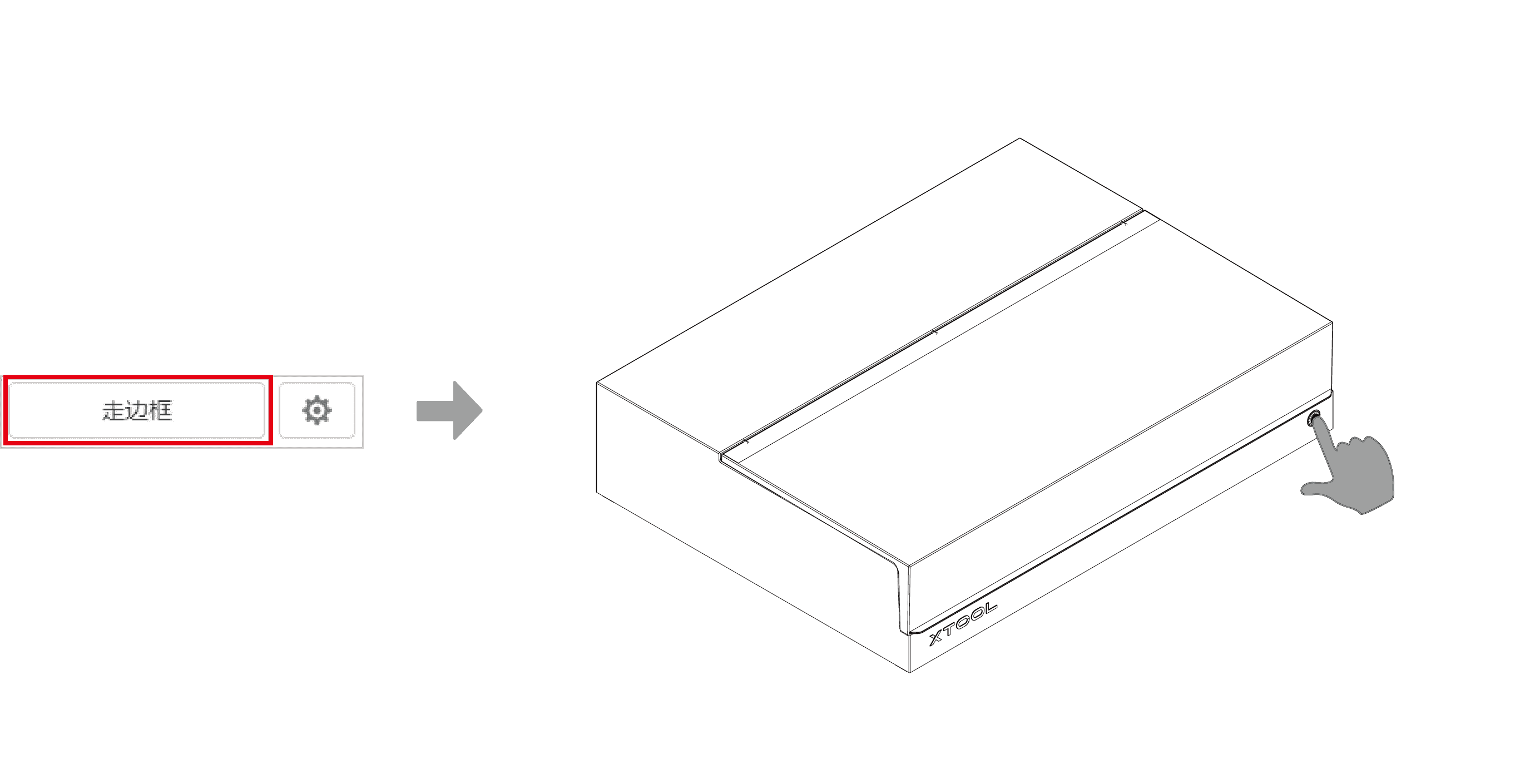
(3)确认加工区域后,点击“结束”。如果加工区域不理想,你可以调整材料位置或画布中的元素,然后重新走边框进行预览。

¶ 开始加工
danger
**注意:**若在环境温度较低(10℃ 或以下)时使用红外激光器,请先将红外激光器预热 2 分钟,以确保更好的加工效果。
(1)在软件右上角,点击“开始”。
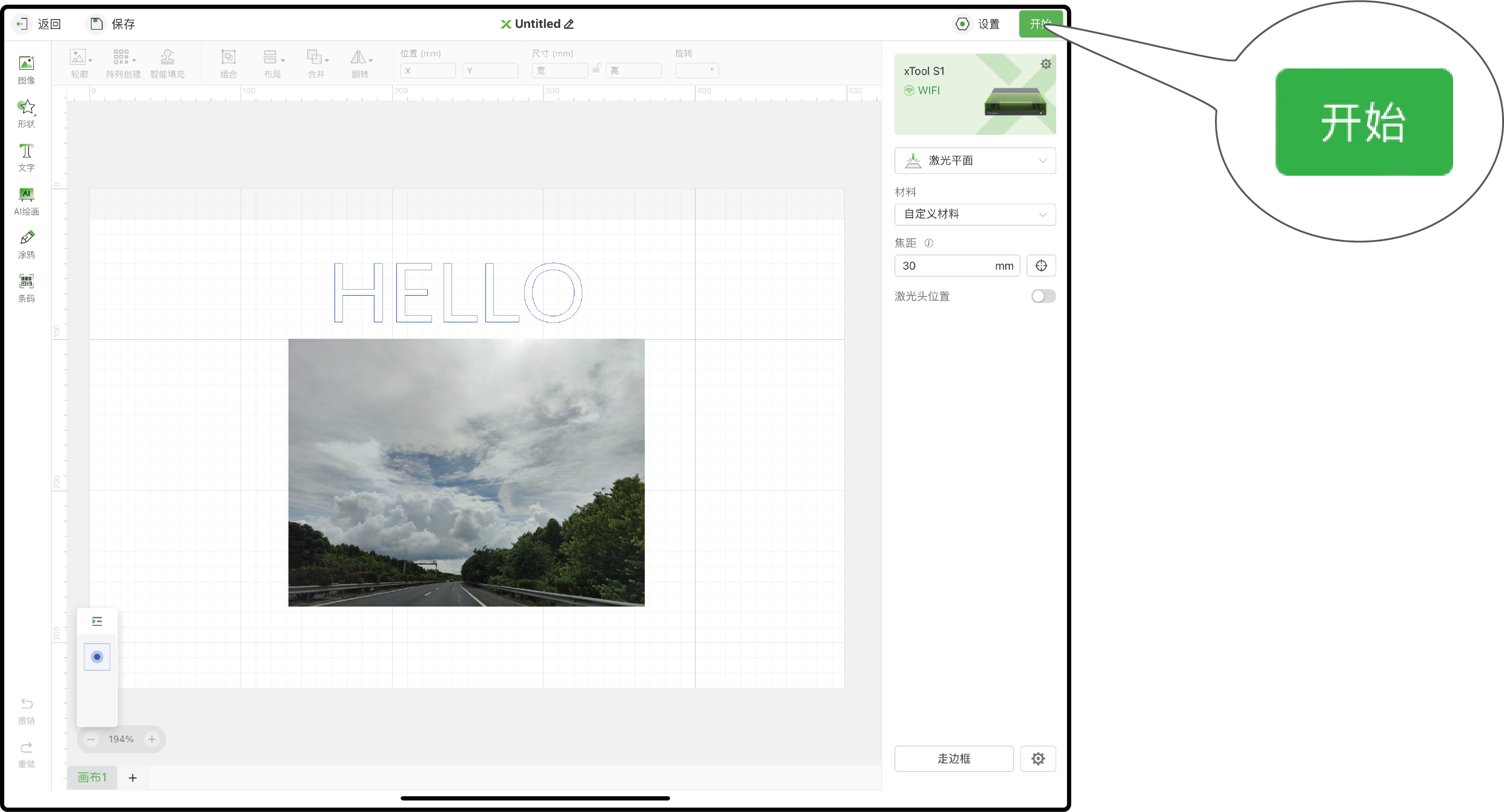
(2)在软件中预览加工效果,确认后点击右上角的“开始”。

(3)关闭 xTool S1 的盖子,然后在 xTool S1 上按下按钮,开始加工。

color1
**提示:**加工过程中,如需暂停加工,可在 xTool S1 上短按按钮;如需终止加工,可在 xTool S1 上长按按钮。